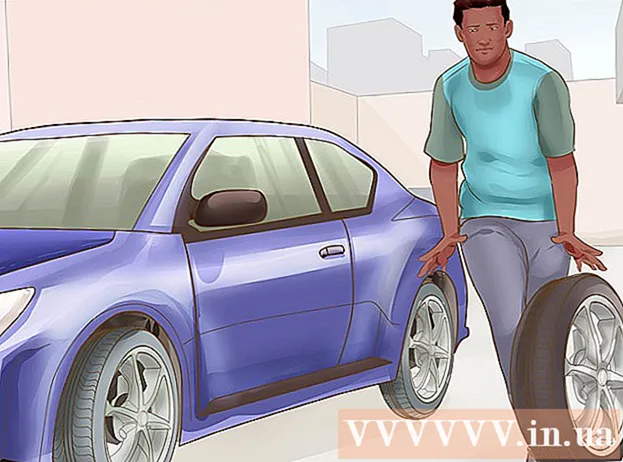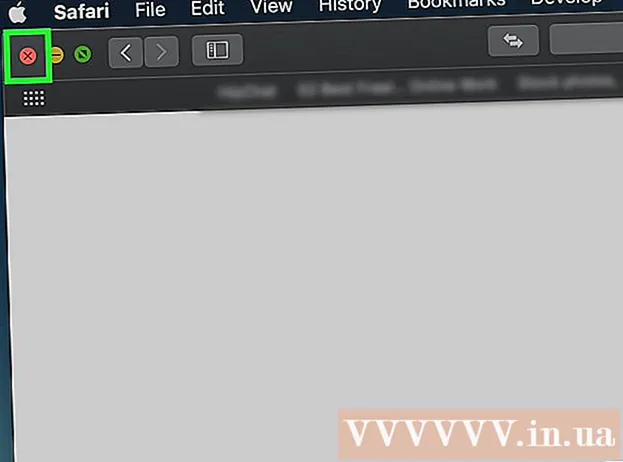Forfatter:
William Ramirez
Oprettelsesdato:
18 September 2021
Opdateringsdato:
1 Juli 2024

Indhold
I denne artikel vil vi vise dig, hvordan du finder og åbner en filhåndtering på din Android -enhed.
Trin
Metode 1 af 2: Filhåndtering
 1 Åbn applikationsskuffen. Klik på ikonet i form af et gitter med små firkanter eller prikker. Typisk er dette ikon placeret i bunden af startskærmen.
1 Åbn applikationsskuffen. Klik på ikonet i form af et gitter med små firkanter eller prikker. Typisk er dette ikon placeret i bunden af startskærmen. - På Samsung Galaxy 8 skal du stryge op fra bunden af skærmen for at åbne app -skuffen.
 2 Tryk på Filhåndtering. Denne applikation kan også kaldes Files, My Files, File Browser, File Explorer eller noget lignende. Filerne og mapperne, der er gemt på Android -enheden, vises.
2 Tryk på Filhåndtering. Denne applikation kan også kaldes Files, My Files, File Browser, File Explorer eller noget lignende. Filerne og mapperne, der er gemt på Android -enheden, vises. - Hvis din enhed ikke har en filhåndtering, kan du læse denne artikel for at lære, hvordan du installerer en filhåndtering.
- Hvis du finder programmet Downloads, skal du starte det for at se filerne. Klik på ikonet for denne applikation, og tryk derefter på ikonet "☰" for at åbne mappelisten.
 3 Tryk på en mappe for at åbne den. Hvis du vil se indholdet af SD -kortet, skal du klikke på dets navn; ellers klikker du på "Intern lagring" eller "Intern hukommelse" eller bare "Hukommelse".
3 Tryk på en mappe for at åbne den. Hvis du vil se indholdet af SD -kortet, skal du klikke på dets navn; ellers klikker du på "Intern lagring" eller "Intern hukommelse" eller bare "Hukommelse".  4 Klik på den fil, du vil åbne den. Det åbnes i den relevante applikation.
4 Klik på den fil, du vil åbne den. Det åbnes i den relevante applikation. - Hvis du f.eks. Trykker på et foto, åbnes det i Galleri -appen eller hovedfotoappen.
- For at åbne nogle filer, f.eks. Dokumenter eller regneark, skal du installere specielle applikationer.
Metode 2 af 2: Opbevaring
 1 Start appen Indstillinger. Klik på ikonet
1 Start appen Indstillinger. Klik på ikonet  fra app -skuffen, startskærmen eller meddelelseslinjen.
fra app -skuffen, startskærmen eller meddelelseslinjen.  2 Rul ned, og tryk på Opbevaring. Der vises en liste over lagermedierne på Android -enheden, f.eks. Et SD -kort (hvis installeret) og internt lager.
2 Rul ned, og tryk på Opbevaring. Der vises en liste over lagermedierne på Android -enheden, f.eks. Et SD -kort (hvis installeret) og internt lager.  3 Rul ned, og tryk på Udsigt. Hvis denne indstilling ikke vises, skal du trykke på "SD -kort" eller "Intern hukommelse".
3 Rul ned, og tryk på Udsigt. Hvis denne indstilling ikke vises, skal du trykke på "SD -kort" eller "Intern hukommelse".  4 Klik på Udsigt. En liste over mapper og filer, der er gemt på SD -kortet eller i enhedens interne hukommelse, åbnes.
4 Klik på Udsigt. En liste over mapper og filer, der er gemt på SD -kortet eller i enhedens interne hukommelse, åbnes. - Denne mulighed kan kaldes Diverse.
 5 Klik på den fil, du vil åbne den. Det åbnes i den relevante applikation.
5 Klik på den fil, du vil åbne den. Det åbnes i den relevante applikation. - Hvis du f.eks. Trykker på et foto, åbnes det i Galleri -appen eller hovedfotoappen.
- For at åbne nogle filer, f.eks. Dokumenter eller regneark, skal du installere specielle applikationer.